win7怎么卸载软件 windows7进行程序卸载详细步骤介绍
更新日期:2023-07-15 01:08:51
来源:转载
很多小伙伴在win7系统上不知道怎么卸载软件,于是来系统城向小编求助,小编为了帮助大家,到网上搜集了资料,总结出了两种windows7进行程序卸载的详细步骤,下面小编就把具体步骤带来给大家,大家如果还不会在win7系统上卸载软件的话,赶紧来系统城查看一下吧。

win7怎么卸载软件?
方法一、
1.首先点击“开始”按钮,进入开始菜单,打开“控制面板”;
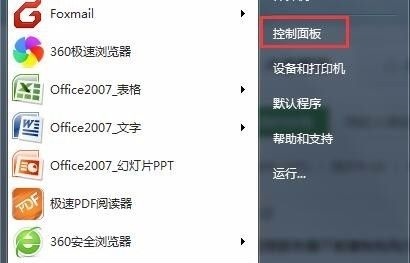
2.在控制面板中选择“程序和功能”;
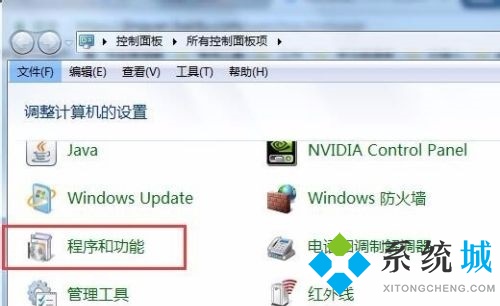
3.右键点击想要卸载的软件,点击“卸载”;
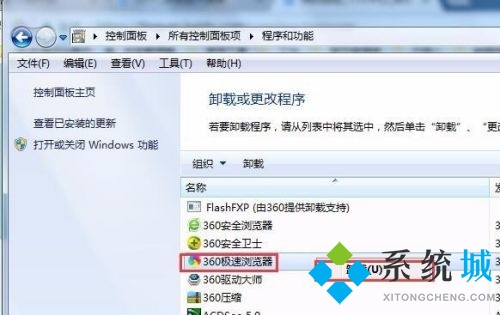
4.有些软件卸载会跳出对话框,一般点击卸载或者确定之类的就可以了。
方法二、
1.还可以使用软件自带的卸载程序,首先右键想要卸载的程序,选择“属性”,然后点击“打开文件位置”;
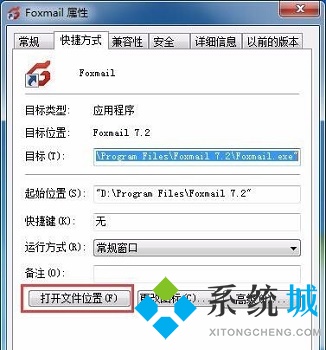
2.在文件位置中找到“Uninstall.exe”或者“Uninst.exe”等类似的程序,运行它就可以了。
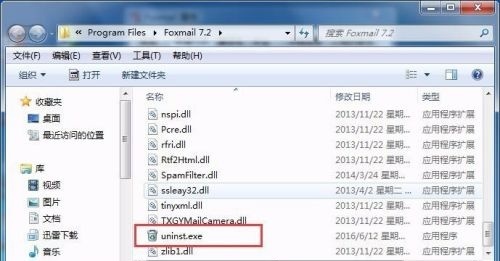
以上就是小编为大家带来的win7怎么卸载软件的方法了,希望能解决大家的问题。








